Как сменить темы для Скайпа. Об этом спрашивают практически все новые пользователи. Вообще, мессенджер предлагает сменить оформление сразу после установки. Но если вы этого не сделали, то ничего страшного. Все это можно сделать потом. И мы расскажем, как именно. Сам по себе процесс несложный. Но если вы незнакомы с интерфейсом программы, то придется четко следовать предложенным инструкциям.
Смена оформления на компьютере
Сначала мы поговорим о том, как осуществить эту процедуру на компьютере. У приложения на разных операционных системах один и тот же интерфейс. А поэтому для Windows, Linux и Mac OS достаточно одной инструкции.
Если вы путаетесь в незнакомом интерфейсе программы, то вам определенно понадобится подробная инструкция с четким алгоритмом действий. Она поможет избежать досадных ошибок и сделать все правильно:
- В главном окне приложения нажимаем на кнопку с тремя точками и в появившемся меню кликаем кнопку с тремя точками.
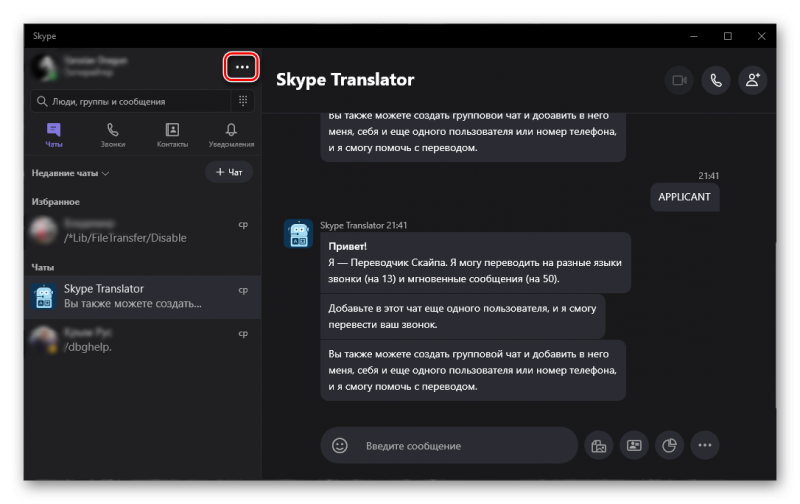
- Появится меню, в котором нужно выбрать «Настройки».
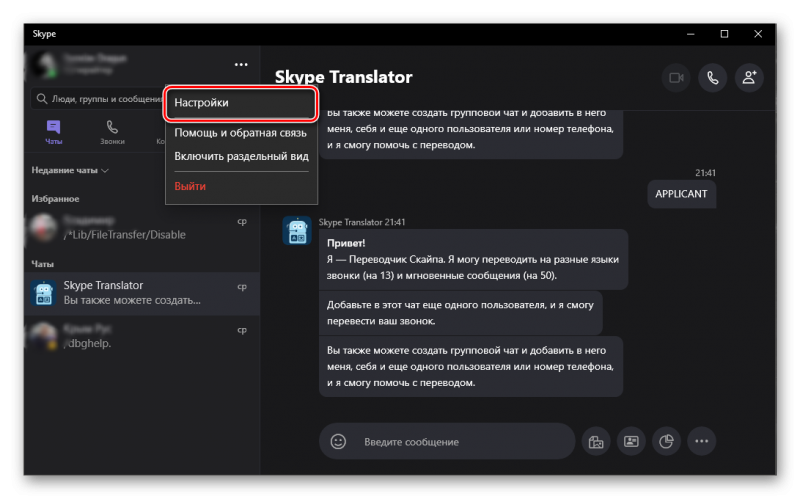
- Теперь необходимо перейти на вкладку «Внешний вид». Она находится в левом столбце.
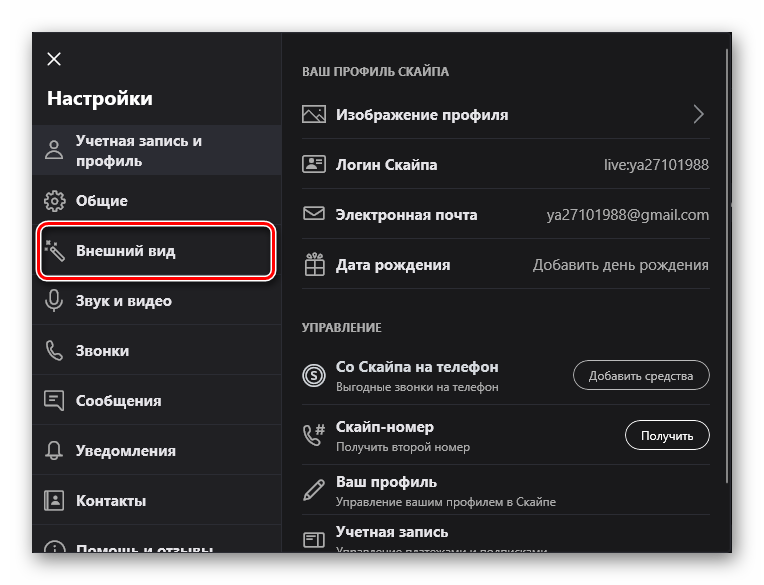
- В разделе «Цвет» выбираем, каким оттенком будут подсвечиваться сообщения собеседника.
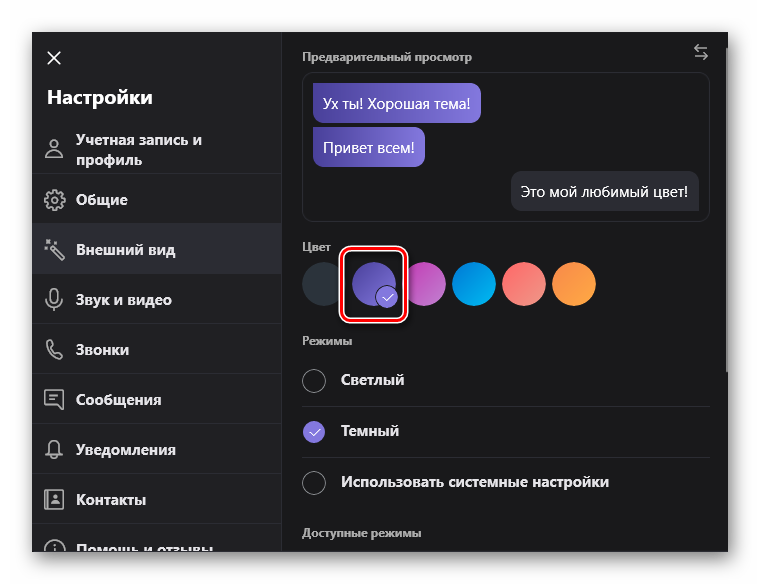
- Далее в блоке «Режимы» меняем оттенок интерфейса со светлого на темный (или наоборот).
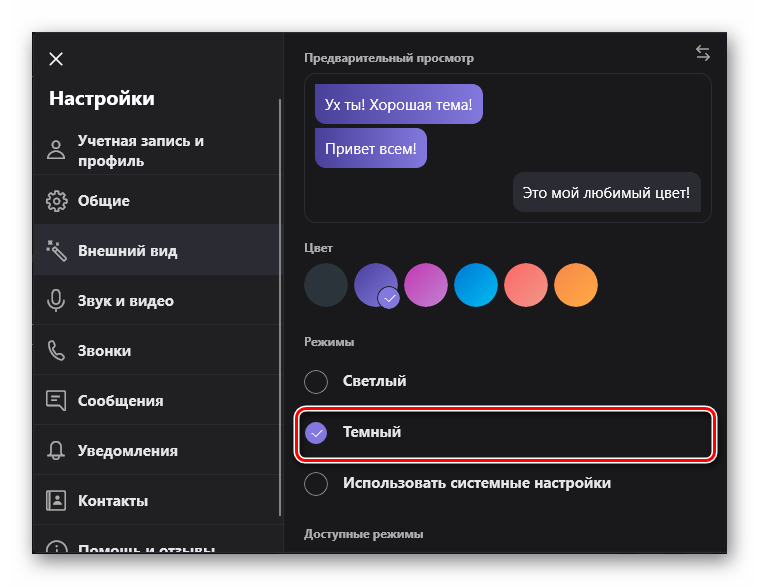
- Закрываем настройки и продолжаем пользоваться Скайпом.
Как вы могли заметить, процесс действительно не особо сложный. Просто те пользователи, которые привыкли к классическому интерфейсу мессенджера могут сразу не разобраться в обновленной программе. Поэтому и понадобилась инструкция.
Смена оформления на смартфоне
Теперь поговорим о мобильных телефонах. Skype на этих устройствах тоже предлагает выбрать тему сразу после установки и входа в мессенджер. Но если вы этого не сделали, то можно исправить это досадное недоразумение при помощи настроек приложения.
Конечно, интерфейс мобильной версии немного отличается от десктопной. Поэтому и алгоритм действий будет несколько другим. В любом случае, без подробной инструкции не обойтись. Поэтому мы ее и предоставляем.
- В окне приложения находим кнопку с изображением аватарки пользователя и нажимаем на нее. Она находится в самом верху посередине экрана.
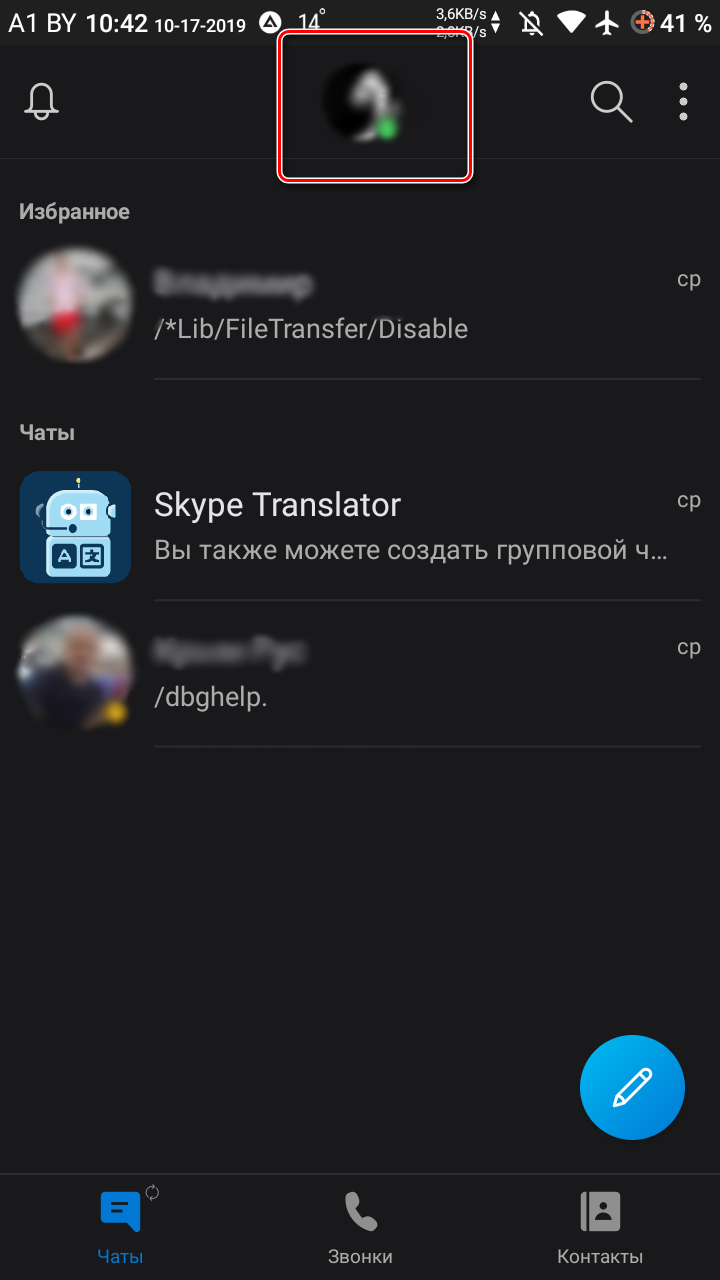
- Откроется меню. В нем нужно тапнуть по пункту «Настройки».
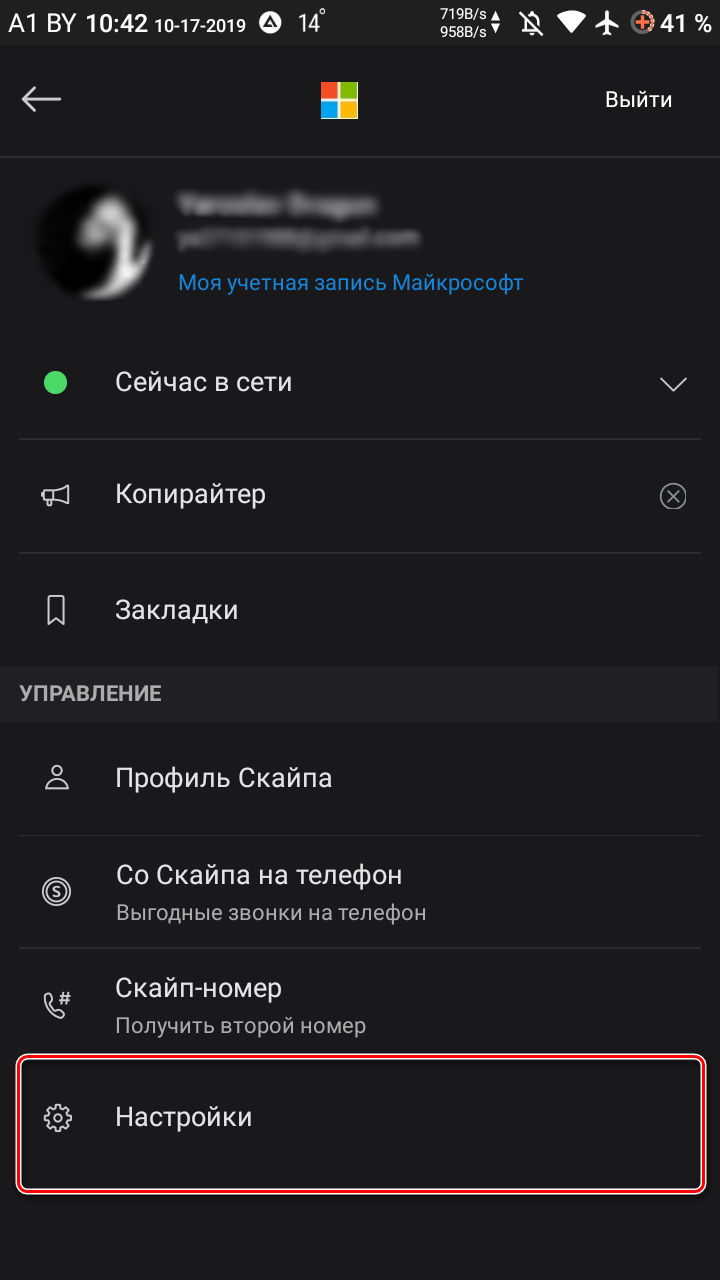
- Далее выбираем раздел «Внешний вид».
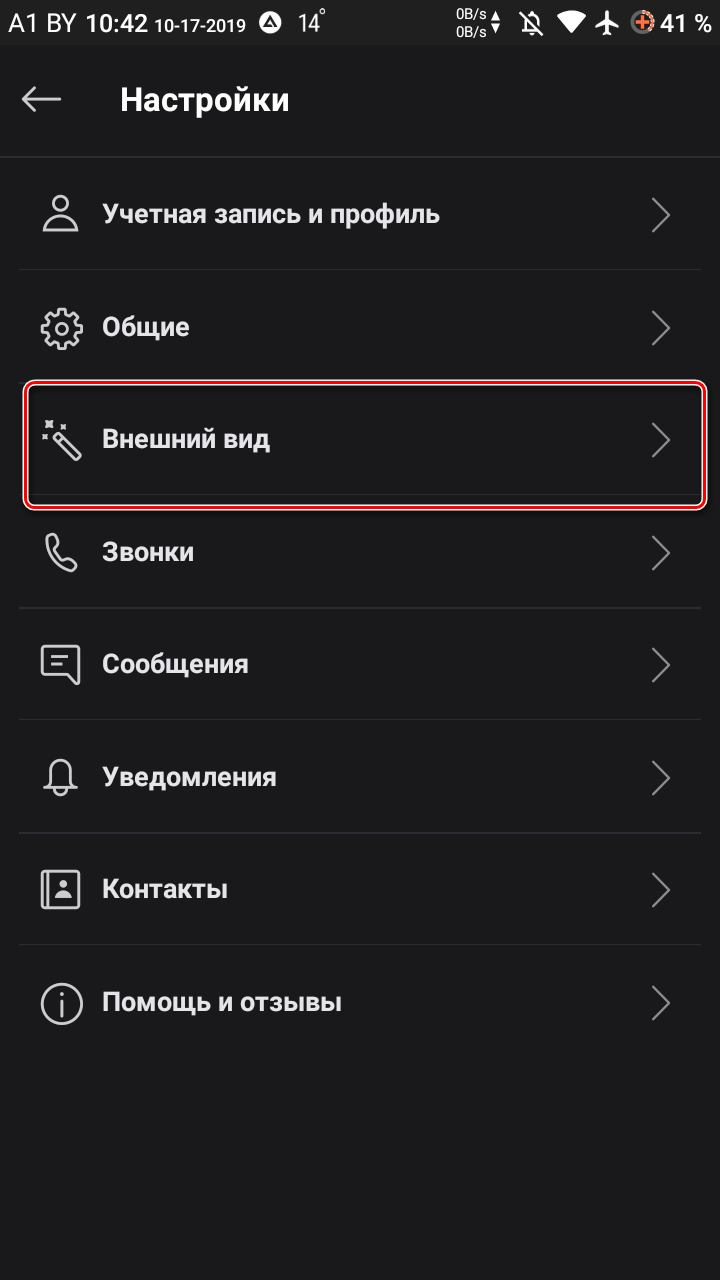
- Здесь в поле «Цвет» выбираем подсветку сообщений.
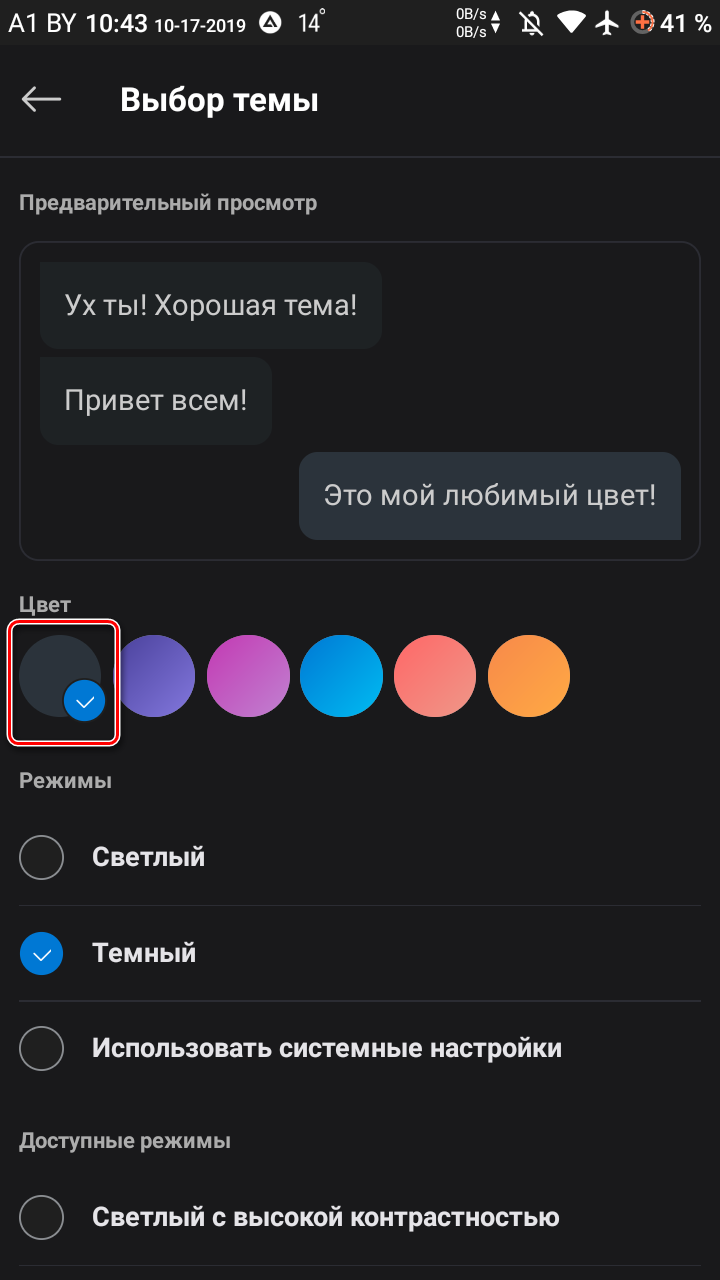
- А в разделе «Режимы» переключаем оформление интерфейса.
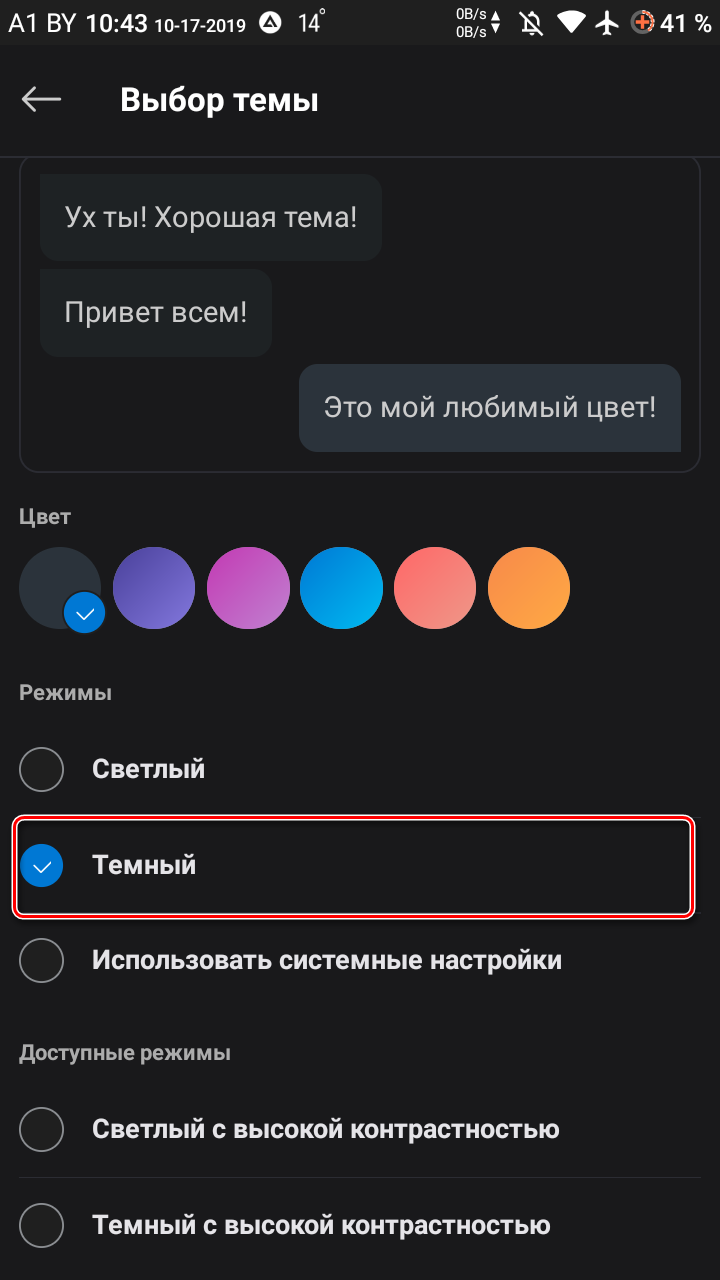
Вот и все. Осталось только вернуться на главный экран и продолжать общение. Главная проблема состоит в том, что настройки так просто не найти. Поэтому и понадобилась четка инструкция. Она рассказывает о том, как до них добраться.
Заключение
В рамках данного материала мы поговорили о том, как изменить тему в Скайпе. Причем рассмотрели как десктопную, так и мобильную версии мессенджера.
Оказалось, что сделать это довольно просто. Достаточно немного покопаться в настройках. Немного непривычный интерфейс может немного замедлить процесс. Но мы предоставили подробные инструкции для обоих случаев. Так что проблем возникнуть не должно.








